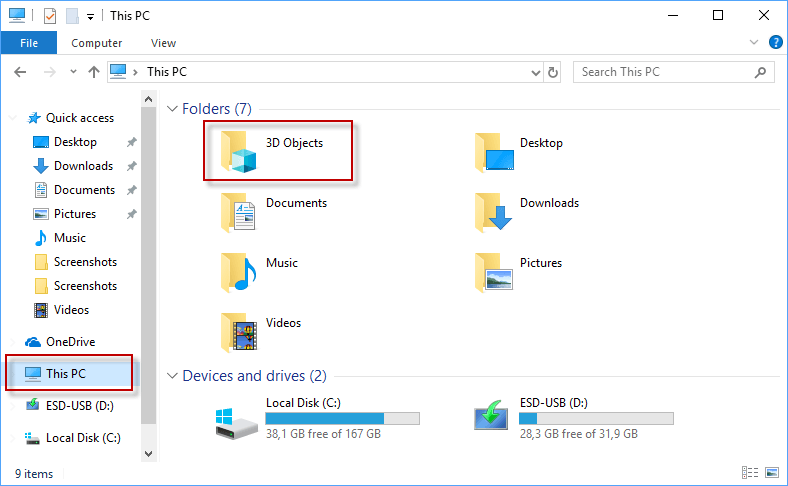Microsoft Creators Update برنامه های سه بعدی را به سیستم عامل هدایت کرد و به نظر می رسد که بروزرسانی Fall Creators Update حتی محتوای مربوط به 3D را نیز تحت فشار قرار داده است. اگرچه این ممکن است برای برخی از کاربران جذاب باشد ، من نمی توانم این ویژگی را به عنوان برای اکثر کاربران رایانه های شخصی رومیزی جذاب است. اگر بعد از نصب Fall Creators Update یا نصب جدید آن نسخه File Explorer را در ویندوز 10 باز کنید ، هنگام باز کردن این رایانه در Explorer متوجه ورود 3D Objects جدید می شوید. پوشه اولین موردی که در زیر پوشه ها نمایش داده می شود. همانطور که ترتیب مرتب سازی بر اساس حروف الفبا است. این به طور پیش فرض خالی است ، اما نام آن به عنوان مکان ذخیره سازی پیش فرض برای اشیا 3D 3D موجود در دستگاه است ، به همان صورتی که پوشه Documents محل ذخیره سازی پیش فرض اسناد است. پوشه فضا را اشغال می کند ، و اگر ایجاد نکنید استفاده از آن ، ممکن است بخواهید آن را حذف کنید تا پوشه های مهمتری بالاتر در سلسله مراتب پوشه نمایش داده شوند. نکته: 8 کاری را که باید پس از نصب به روزرسانی ویژگی ویندوز 10 انجام دهید ، بررسی کنید. پوشه 3D Objects را از این رایانه حذف کنید در ویندوز 10 متأسفانه به راحتی انتخاب پوشه و زدن دکمه Delete روی صفحه کلید برای حذف آن از این رایانه آسان نیست. حذف همه برنامه های مربوط به 3D که با سیستم عامل Windows 10 نصب می شوند برای حذف پوشه 3D Objects غیرممکن است. توجه: روش زیر نیاز به ویرایش رجیستری دارد. من پیشنهاد می کنم قبل از اقدام به تهیه نسخه پشتیبان از رجیستری کنید ، یا یک نقطه بازیابی سیستم ایجاد کنید تا در صورت بروز خطا بتوانید حالت قبلی را بازیابی کنید. بچه های بیش از Ask VG راهی برای حذف پوشه 3D Objects با استفاده از رجیستری ویندوز پیدا کردند. آنچه در اینجا باید انجام دهید این است:
- برای باز کردن جعبه اجرا در دستگاه ویندوز 10 ، از کلید Windows-R استفاده کنید.
- regedit.exe را تایپ کنید و کلید Enter را بزنید. این ویرایشگر رجیستری ویندوز را بارگیری می کند.
- با راه اندازی آدرس به آدرس ، دستور UAC را که ویندوز هنگام راه اندازی ویرایشگر رجیستری نمایش می دهد تأیید کنید. فیلد.
- مکان {0DB7E03F-FC29-4DC6-9020-FF41B59E513A} را پیدا کنید.
- بر روی ورودی کلیک راست کرده و حذف را انتخاب کنید.
- به HKEY_LOCAL_MACHINE SOFTWARE Wow6432nove Microsoft Microsoft Microsoft ) در آن را مشاهده کنید)) MyComputer NameSpace.
- مکان {0DB7E03F-FC29-4DC6-9020-FF41B59E513A} را پیدا کنید.
- بر روی ورودی کلیک راست کرده و حذف را انتخاب کنید.
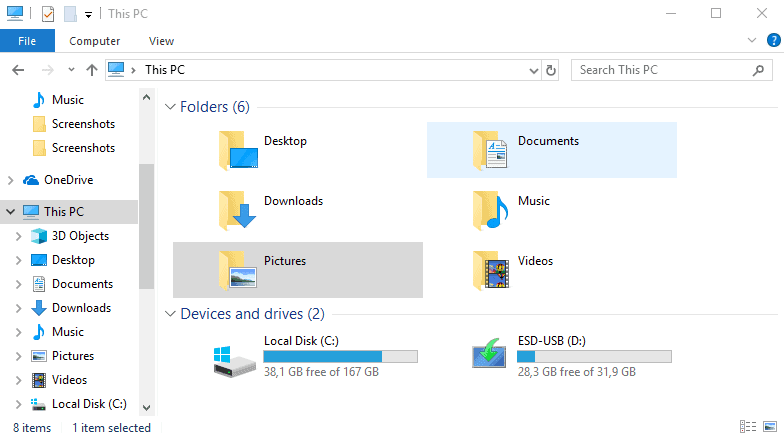 نام مقاله حذف پوشه 3D Objects از این رایانه در ویندوز 10 توضیحات این راهنما توضیح می دهد که چگونه می توانید پوشه 3D Objects را در فهرست این File PC Explorer در دستگاه های دارای Windows 10 Fall Creators Update پاک کنید. نویسنده Martin Brinkmann ناشر اخبار فناوری Ghacks آرم
نام مقاله حذف پوشه 3D Objects از این رایانه در ویندوز 10 توضیحات این راهنما توضیح می دهد که چگونه می توانید پوشه 3D Objects را در فهرست این File PC Explorer در دستگاه های دارای Windows 10 Fall Creators Update پاک کنید. نویسنده Martin Brinkmann ناشر اخبار فناوری Ghacks آرم 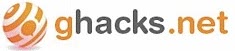 تبلیغات
تبلیغات